Att hålla reda på mängden data som du använder på din iPhone varje månad är viktigt om du ofta kommer nära din månatliga tilldelning.
Din iPhone har en meny där du kan se den här informationen, även om den kan visa data under riktigt lång tid om du aldrig har återställt den förut.
Vår handledning nedan visar hur du återställer cellanvändningsstatistik i iOS 7 på iPhone 5 så att du kan börja övervaka den närmare.
Hur man återställer information om cellulär data på en iPhone
- ÖppnaInställningar.
- VäljaCell-.
- VäljaÅterställningsstatistik.
- KnackaÅterställningsstatistikigen för att bekräfta.
Vår guide fortsätter nedan med ytterligare information om hur man återställer cellanvändningsstatistik i iOS 7 på iPhone 5, inklusive bilder av dessa steg.
Din iPhone 5 håller en sammanfattning av minuter, data och roaming som du har använt under en aktuell period.
Detta är ett av de bästa sätten att hålla reda på din användning om din mobilleverantör inte ger dig denna information eller om du tror att deras statistik är felaktig.
Detta återställs emellertid inte automatiskt i slutet av en faktureringscykel, så du måste lära dig att återställa informationen själv.
Om du har letat efter ett enkelt sätt att titta på Netflix och Hulu Plus på din TV, eller om du är stubbad om en fantastisk gåva att köpa till en vän eller familjemedlem, då.
Hur man återställer användningsstatistiken som dina iPhone 5 lagrar i iOS 7 (guide med bilder)
Observera att detta inte kommer att återställa livslängden användningsstatistik som din telefon lagrar.
Det kommer bara att återställa de räknare som det håller för statistiken om "nuvarande period". Så du kan fortsätta läsa nedan för att lära dig att återställa din cellanvändningsstatistik för den aktuella perioden i iOS 7.
Steg 1: Tryck påInställningarikon.
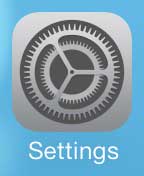
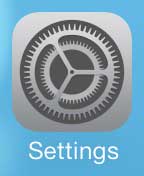
Steg 2: VäljCell-Alternativ högst upp på skärmen.
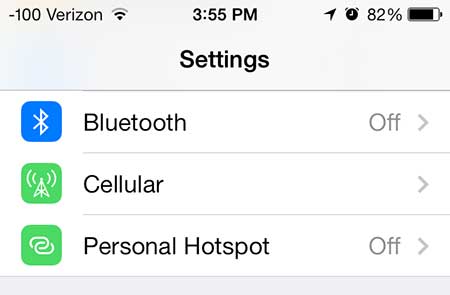
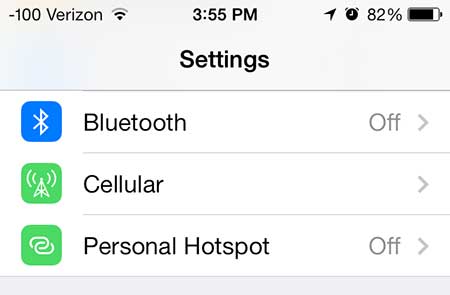
Steg 3: Bläddra till botten av skärmen och vidrör sedanÅterställningsstatistikknapp.
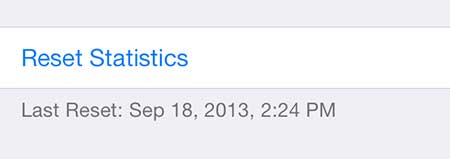
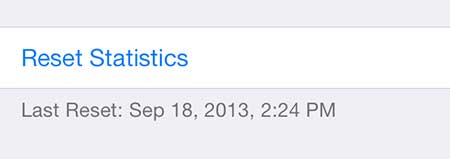
Steg 4: Tryck på det rödaÅterställningsstatistikknapp längst ner på skärmen.
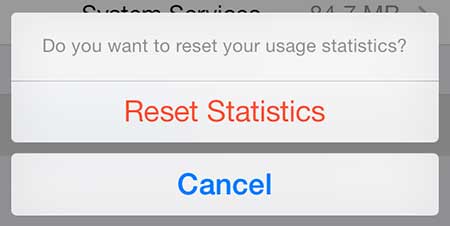
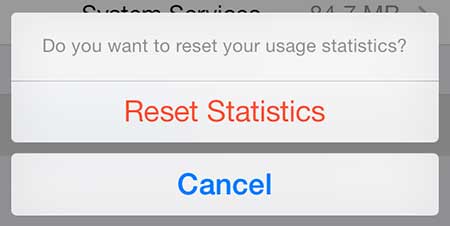
Observera igen att värdena förLivstidsstatistikkommer inte att återställas genom att röra vid den här knappen.
Mer läsning:Återställningsalternativ på iPad: starta om, mjuk återställning och fabriksåterställning
Nu när du vet hur du återställer cellanvändningsstatistik i iOS 7 på iPhone 5 kommer du att kunna göra detta när du vill se hur mycket dataspecifika appar som använder på din iPhone under en viss tid.
Eftersom du inte kan ställa in någon form av timer eller något här, kanske du vill skapa en upprepande kalenderhändelse för att låta dig veta när du ska kontrollera denna information och återställa den igen.
Om du är orolig för att oavsiktligt samla roamingavgifter när du reser internationellt, kan den här artikeln visa dig hur du stänger av roaming i iOS 7.
